Ufficio
Introduzione
L'ufficio è il luogo fisico in cui, ad esempio, diamo la possibilità agli Erasmus di iscriversi ai nostri eventi o a nuovi potenziali membri dell'associazione di chiedere informazioni su ESN.
L'ufficio è spesso un luogo di aggregazione e divertimento, che permette ai nuovi associati di iniziare a conoscere meglio la realtà associativa e gli altri membri della sezione. Anche gli Erasmus hanno la possibilità di conoscerci meglio ogni volta che passano a trovarci in ufficio!
Allo stesso tempo, mentre ad esempio si iscrive un Erasmus ad un evento o si gestisce un pagamento, è molto importante non essere superficiali e rimanere concentrati, al fine di evitare errori che poi richiederebbero del lavoro extra per poter essere risolti.
Strumenti utilizzati in Ufficio
Jupiter
Come abbiamo già visto in Primi Step in Associazione , Jupiter è il sistema di gestione di tutti gli iscritti a ESN Milano Statale (Erasmus ed Associati), degli eventi organizzati dalla sezione e delle fatture emesse.
Durante un turno ufficio, probabilmente userai Jupiter per:
Ricercare un Eramus che ha pagato la quota associativa ed è in possesso della ESNcard.
Iscrivere e tener traccia degli Eramus e dei membri dell’associazione
Inserire a registro le fatture della giornata e tener traccia di tutti i movimenti di cassa durante i turni ufficio
In questo documento ti spiegheremo passo-passo come fare tutte queste cose, quindi non ti preoccupare!
Thread Ufficio
Il Thread Ufficio è un thread (che ha per oggetto THREAD UFFICIO) inviato all’indirizzo email della mailing list generale di sezione: esners@esnmilanostatale.it .
In questo thread, troverai tutte le istruzioni che i referenti dei prossimi eventi hanno inviato proprio per chi si trova a fare turno ufficio!
Google Drive
Nel Google Drive di sezione troverai invece eventuali form che andranno compilati con i dati delle persone che si iscrivono ai nostri eventi (non tutti gli eventi richiedono di compilare un form su Google Drive).
Procedure utili in ufficio
Apertura ufficio
Chi fa turno ufficio deve leggere attentamente il Thread Ufficio in mailing list per essere informato sugli eventi e su come effettuare le iscrizioni degli Erasmus a tali eventi.
L'apertura dell'ufficio può essere effettuata soltanto da un membro attivo della sezione.
Appena aperto l'ufficio, bisogna controllare sia in cassa che su Jupiter che la lista dei movimenti sia corretta:
Contare i soldi presenti in cassa (Non dovrebbero esserci, siccome ad ogni turno si deve depositare, ma potrebbero esser presenti soldi in moneta)
Controllare la lista movimenti su Jupiter, inserendo come data di inizio e di fine la data odierna, e verificare che i soldi visualizzati dal sistema siano gli stessi presenti in cassa
Come scrivere una ricevuta corretta
Ecco un esempio di ricevuta cartacea compilata correttamente:
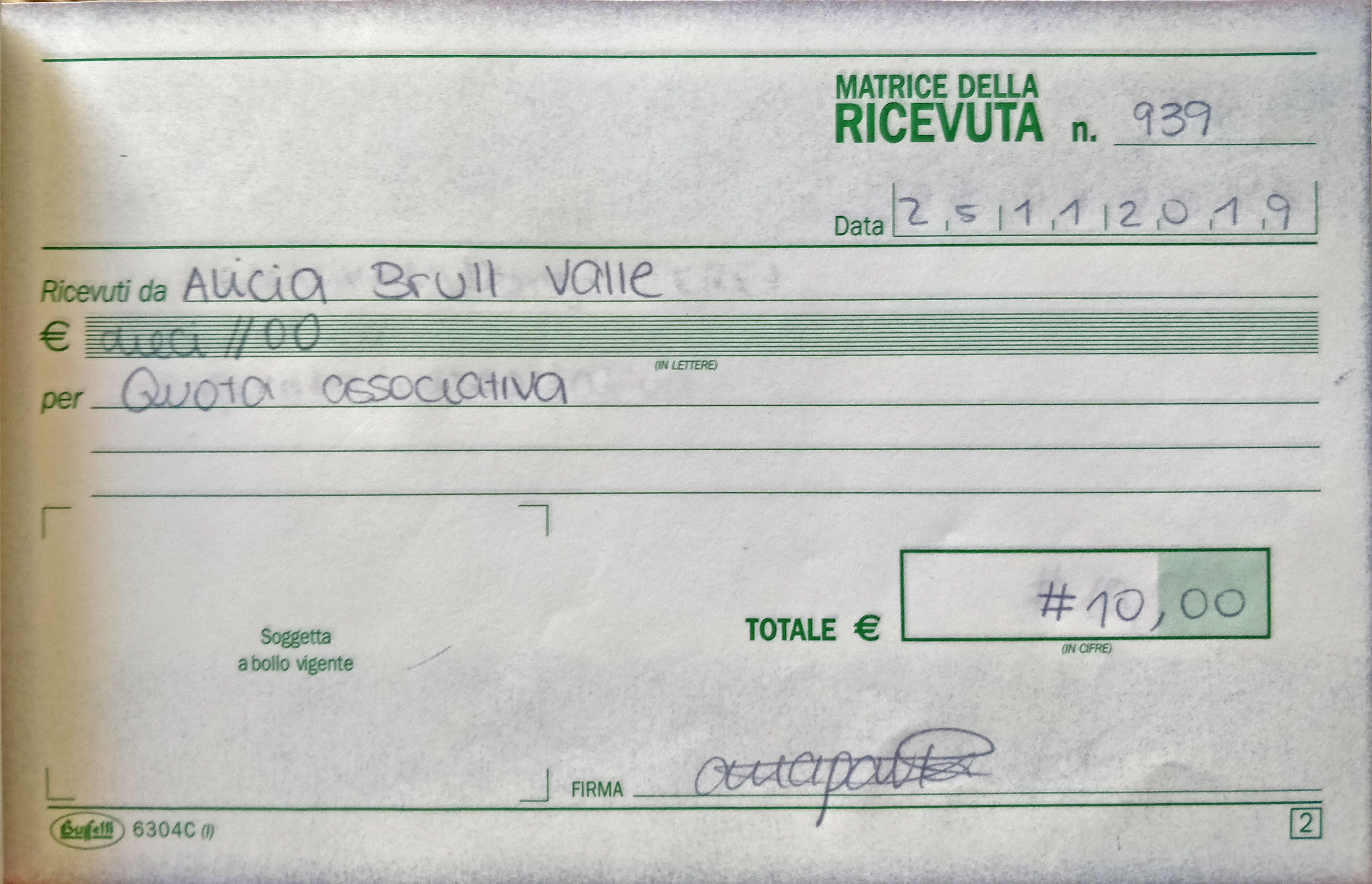
Assicurarsi di compilare i campi:
Matrice della ricevuta n: il numero sequenziale della ricevuta (devi incrementare di un'unità il numero sequenziale dell'ultima ricevuta che trovi compilata nel libretto delle ricevute)
Data del pagamento
Ricevuti da: nome e cognome di chi ha effettuato il pagamento
€: importo in lettere che deve terminare con
"//00" se l'importo non contiene centesimi (come in figura)
"//centesimi" se l'importo ha anche i centesimi
Ad esempio, se l'importo è pari a €10,50 è necessario scrivere "dieci // cinquanta"
Per: la causale del pagamento
Totale €: importo totale in cifre precedute da "#" e separando i decimali con una virgola
Firma del turnista che ha compilato la ricevuta
Registrare un movimento su Jupiter
Per aggiungere un nuovo movimento su Jupiter devi
cliccare su Nuovo movimento nel menu laterale che trovi sul lato sinistro dello schermo
compilare i dettagli relativi al movimento (dopo ti spieghiamo in dettaglio questa parte)
confermare cliccando sul bottone con doppia spunta arancione che appare in fondo alla pagina sulla destra
puoi inviare la ricevuta via mail del pagamento, ad esempio se è stato effettuato per partecipare ad un evento. Puoi anche stampare la ricevuta. Per effettuare queste operazioni, dovrai cliccare rispettivamente uno dei due bottoni arancioni che appaiono nella pagina relativa al movimento (vedi immagine sottostante)
Rilascio ESNcard agli Erasmus
Prerequisiti per poter effettuare questa operazione:
ESNcard disponibili in ufficio
Documento del richiedente
Fototessera del richiedente (facoltativa: se il richiedente non ce l’ha può comunque iscriversi e mettere la fototessera successivamente da solo)
Assicurarsi che l’Erasmus sia effettivamente iscritto all’Università degli Studi di Milano, o del San Raffaele (Non possiamo tesserare Erasmus di altre università)
Quando uno studente Erasmus viene a richiedere la ESNcard va iscritto tramite Jupiter , in particolare la procedura da seguire è la seguente:
cliccare su "Crea un utente"
compilare le informazioni sull'utente:
come tipo di utente, specificare "In Scambio"
completare le informazioni anagrafiche e di accesso
accettare i tre tipi di autorizzazione
cliccare sul pulsante blu in basso a destra con la doppia spunta
compilare il form che si apre con le informazioni del documento del nuovo membro
inserire il numero della ESNcard, cliccando sul bottone rosso "gestisci ESNcard" che presenta l'icona di una tessera:
inserire il numero della ESNcard
inserire la data della quota versata per la ESNcard
cliccare su "Conferma"
vi sarà richiesto se volete aggiungere questa transazione direttamente alla lista movimenti ("cashflow") di Jupiter.
Se rifiutate, ricordatevi di inserire manualmente questa transazione alla lista movimenti
se accetate, ricordatevi che dovrete modificare il movimento (inserito automaticamente da Jupiter), inserendo il numero della ricevuta cartacea nelle note
Compilare la ESNcard e consegnarla al richiedente
Ritirare la quota associativa dal richiedente
Rilasciare la ricevuta cartacea con causale “Quota associativa”
Procedura di iscrizione dei nuovi associati
L’iscrizione in sezione è libera per tutti, anche se si preferiscono studenti o ex-studenti dell’Università degli Studi di Milano.
Quando un nuovo candidate viene ad iscriversi in ufficio
si compila il suo contatto nel registro degli associati (tipicamente un foglio di calcolo)
si consegna il foglio di benvenuto insieme al flyer di ESN Italia, se disponibile
far compilare il form di benvenuto a questo link: https://milanostatale.esn.it/join-us
in caso di problemi, comunicare di scrivere alla mail candidates@esnmilanostatale.it , chiedendo di entrare in associazione.
avvisare già del percorso necessario per poter entrare in associazione, spiegato in Primi Step in Associazione
rispondere a qualsiasi curiosità del candidato.
Comprare materiale per l'ufficio
Se capita di dover comprare materiale per l’ufficio (es. blocchetti delle ricevute):
avvisare il tesoriere (o un membro del board) di tale spesa
prendere i soldi dalla cassa
custodire la ricevuta dell'acquisto
segnare l'uscita su Jupiter, inserendo come categoria "ufficio" con la cifra corrispondente (che appare rossa)
Se i soldi in cassa non corrispondono con quelli su Jupiter
Assicurarsi che:
ci siano le ricevute cartacee senza doppioni e con l'importo corretto
siano stati segnati tutti i movimenti di cassa correttamente (compresi eventuali rimborsi e spese di cancelleria)
Nel caso in cui i contanti in cassa fossero minori di quelli indicati su Jupiter, i turnisti dovranno dividere la quota da mettere in cassa necessaria per coprire l'ammanco.
TODO: Nel caso in cui i contanti in cassa fossero minori di quelli indicati su Jupiter, questi dovranno essere lasciati in cassa (da confermare)
Chiusura ufficio
Il registro di ESN Milano Statale su Jupiter tiene traccia di tutte le fatture emesse durante il turno ufficio e dei soldi presenti in cassa ad ogni turno.
Quindi, prima di chiudere l'ufficio:
bisogna assicurarsi che il registro comprenda tutti i movimenti di cassa, comprese le ricevute cartacee rilasciate durante il turno con numero di fattura e causale.
tutte le banconote devono essere versate il giorno stesso, lasciando in cassa solo le monete. (in caso di problemi con bancomat o carta, contattare il Tesoriere o un altro membro del Board)
il versamento deve essere segnato come uscita su Jupiter ("outflow"), categoria "altro" ("other") e nelle note segnare "versamento in banca".
Nella sezione tesoreria cliccare su lista movimenti e cliccare sulla data dell’ultima apertura dell’ufficio per vedere se i soldi corrispondono.
Metodi di Pagamento
Vediamo insieme tutti i metodi di pagamento che abbiamo a disposizione in sezione:
Verse
Bonifico
Contanti in Ufficio
Verse
Verse è un’applicazione per dispositivi mobili che funziona da portafoglio digitale, permettendo di effettuare e di ricevere pagamenti in modo sicuro, gratuito e istantaneo.
Per ogni nuovo evento, il referente può contattare il Tesoriere per avere un evento Verse dedicato, specificando la causale relativa ai pagamenti per tale evento.
Alcuni link utili:
PayPal
PayPal offre servizi di pagamento digitale e di trasferimento di denaro tramite Internet.
Ci torna utile sopratutto per fare rimborsi o per chi non riesca ad usare gli altri metodi di pagamento.
Step importanti da seguire quando si effettua il pagamento:
quando il sito lo richiede, come tipo di pagamento va specificato beni o servizi (goods and services), opzione tipicamente già selezionata di default
PayPal aggiunge una commissione per ogni transazione, che dipende dal prezzo. Il costo della commissione è a carico di chi effettua il pagamento ( Qui si può calcolare la maggiorazione)
Bonifico
Metodo utile e versatile, di solito utilizzabile da chiunque.
Le informazioni relative al bonifico sono le seguenti:
Name: ERASMUS STUDENT NETWORK UNIVERSITÀ DEGLI STUDI DI MILANO
Iban: IT02O0200801603000102605193
BIC: UNCRITMM
CAUSALE: <event name - date - your name>
Effettuato il pagamento, bisogna inviare una mail a tesoriere@esnmilanostatale.it e segretario@esnmilanostatale.it , allegando la ricevuta del pagamento.
Contanti in Ufficio
L'unico modo per pagare in contanti è in ufficio. È possibile pagare soltanto durante gli orari di apertura ufficiali.
Quando qualcuno si iscrive ad un evento pagando in ufficio, la procedura da seguire è:
aggiungere il nuovo iscritto nell'eventuale form che contiene la lista dei partecipanti
compilare la ricevuta cartacea del pagamento come descritto precedentemente
ritirare la quota del pagamento
consegnare la copia della ricevuta cartacea
segnare il movimento su Jupiter con i dettagli della ricevuta cartacea (come descritto precedentemente)